OTA 업데이트는 휴대폰의 펌웨어를 업데이트하는 편리한 방법입니다. 업데이트를 설치하기 위해 휴대전화를 컴퓨터에 연결해야 하고 그 과정에서 여러 단계를 거쳐야 하는 경우에는 아무리 생각해도 짜증날 것입니다. 기술에 익숙하지 않은 사용자의 경우 전문가에게 가는 간단한 작업 중 하나로 바뀔 수 있습니다. OTA 업데이트는 설치가 쉬울 뿐만 아니라 데이터 손실 가능성도 적습니다. 업데이트하기 전에 휴대폰의 모든 항목을 수동으로 백업해야 하는 세상을 상상해 보십시오. Android와 iOS 모두 안정적인 OTA 업데이트를 제공합니다. Android O에서는 마침내 시스템 업데이트 다운로드를 일시 중지할 수 있습니다.
Android의 OTA 업데이트는 안정적입니다. 장치에 대한 업데이트가 있으면 다운로드하는 데 큰 문제가 없습니다. 다운로드를 방해할 수 있는 유일한 것은 인터넷 연결입니다. Android 업데이트가 모든 기기에 일괄적으로 배포되지 않기 때문에 업데이트를 배포하는 서버는 일반적으로 과부하되지 않습니다. 과거에는 인터넷 연결이 끊기거나 외출해야 하는 경우 다운로드 중인 시스템 업데이트를 중단해야 했습니다. 다음에 WiFi 네트워크에 연결했을 때 업데이트가 다운로드를 재개하지 않았습니다. 대신 처음부터 다시 시작했습니다. 이것은 Android o에서 변경됩니다.
Android O에서는 시스템 업데이트 다운로드를 일시 중지할 수 있습니다. 업데이트를 확인하려면 설정 앱을 여세요. 시스템> 시스템 업데이트로 이동하십시오. 사용 가능한 새 업데이트가 있는 경우 ‘다운로드’ 버튼을 탭합니다.
이 업데이트 다운로드를 일시 중지해야 할 때마다 동일한 화면으로 돌아가 ‘다운로드 일시 중지’ 버튼을 탭합니다. 업데이트 다운로드를 다시 시작할 준비가 되면 ‘재개’ 버튼을 탭합니다.
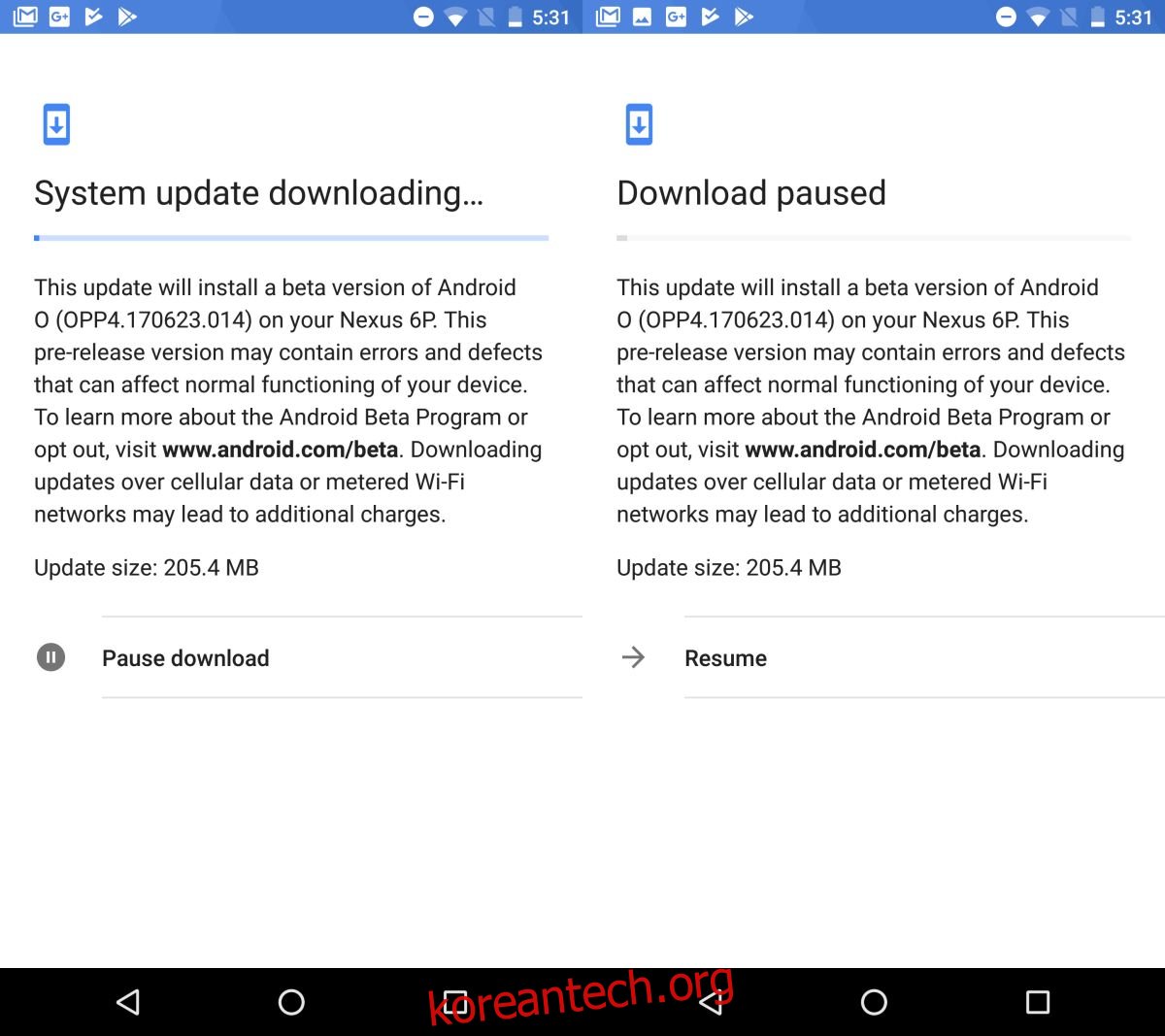
시스템 업데이트 다운로드를 일시 중지하고 다시 시작하는 기능은 인터넷 연결이 약한 것만이 아닙니다. 시스템 업데이트는 종종 인터넷 연결을 저하시킵니다. 업데이트를 시작했고 절반 정도 완료되었다면 취소하기가 쉽지 않을 것입니다.
시스템 업데이트, 실제로 상당히 큰 다운로드에는 재개 옵션이 있어야 합니다. 모든 사람이 빠른 인터넷 연결을 가지고 있는 것은 아니며 머피의 법칙에 따르면 가장 필요할 때 완벽하게 좋은 인터넷 연결이 끊어질 것입니다.
더 많은 운영 체제에는 OTA 및 직접 다운로드 모두에 대해 이와 같은 기능이 필요합니다. iOS도 물론 예외는 아닙니다. Apple의 업데이트는 전 세계적으로 무차별적으로 배포되며 서버는 실제로 압도적입니다. 대부분의 사용자는 iTunes를 통해 iOS를 다운로드하는 경우 3-4GB 파일이기 때문에 OTA 업데이트를 선택합니다. Windows 10 업데이트의 경우에도 마찬가지지만 다운로드를 재개할 수 있는 것이 가장 작은 문제입니다. 현재로서는 Windows 업데이트가 중단되는 것을 중지해야 합니다. Fall Creators Update를 사용하면 Windows 업데이트의 대역폭을 제한할 수 있습니다.
